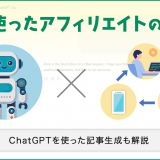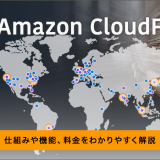本記事では、AIイラストについて以下の内容を解説しています。
- AIイラストの概要
- AIでイラストを作成する方法
- AIでイラストを作成するメリット・デメリット
- AIイラストを作成できるおすすめサイト・アプリ
- CopilotでAIイラストを作成する流れ
- AIイラストを作成するコツ
AIでイラスト作成を行うと、時間やコストを削減でき、ビジネスの生産性を高められます。
しかし、AIに適切に指示を出すにはコツが必要であり、権利の問題も確認しなければなりません。
この記事を参考にして、AIイラストの作成方法やコツ、注意点を確認してみてはいかがでしょうか。
目次
AIイラストとは?
AIイラストとは、文字通りAI(人工知能)が作成したイラストです。
AIは既存のイラスト・写真や紐づいたテキスト情報を分析し、規則や特徴を学習します。
そして、作成したいイラストのイメージを単語や文章(プロンプト)で伝えると、AIが学習データを基に新たなイラストを生成する仕組みです。
AIイラストは現在急速に発展している技術であり、複雑な指示でも精密に再現できます。
例えば「アニメ調」や「リアル調」といった特定のスタイルや、具体的な被写体・構図を指定したイラストも生成できます。
人間のイラストレーターと比較しても遜色のないイラストを作成できるので、ブログ運営やビジネスにおいても大きな注目を浴びています。
AIでイラスト・画像を作成する2つの方法
AIでイラスト・画像を作成する方法は、大きく以下の2つです。
- テキストから生成
- 写真や絵から生成
それぞれの特徴を解説します。
テキストからイラスト・画像を生成
AIに対してイラスト・画像の内容や特徴をキーワードや文章で指示を出す方法です。
AIに対する指示を「プロンプト」と呼びます。
プロンプトに作成したいイラストの情報(色・スタイル・被写体・背景など)をわかりやすく含めると、複雑な画像でも生成できます。
手元に写真やイラストがなくても、頭の中にイメージがあれば、文字に起こして画像を生成できる点が大きな特徴です。
写真や絵からイラスト・画像を生成
写真やイラストをAIに入力して、関連した画像を生成する方法もあります。
- 写真と同じ構図でアニメ調に変換
- 簡易的なイラストから本格的なタッチ・構図に変換
- 写真の要素とテキストの情報を組み合わせた画像を生成
- 画質の荒い画像をキレイに補正 など
画像で具体的にAIに指示を出せるので、文章よりも構図や特徴を伝えやすいメリットがあります。
AIでイラスト・画像を作成するメリット4選
AIによるイラスト・画像生成には様々なメリットがあります。
- 時間・コストを削減できる
- 高品質で柔軟性のある画像を生成できる
- 独自性のある画像を生成できる
- 新たなビジネスに参入できる
各メリットを詳しく解説します。
時間・コストを削減できる
AIでイラスト生成を行うと、画像を作成する時間やコストを大幅に削減できます。
外注で画像やイラストを作成すると、数千円から数万円の費用がかかります。
また、納品までの期間も数日〜数週間程度要することが多いです。
一方、AIを活用すれば、コストは使用するツールの月額料金のみで、制作期間も即日です。
コストを抑えつつ、スピーディーにイラストを作成できて、ビジネスにおける生産性が向上します。
高品質で柔軟性のある画像を生成できる
現在はAIの技術発展が凄まじく、精密で綺麗な画像を生成できるようになりました。
品質の高さから、広告デザインやブログのアイキャッチなど、ビジネスに取り入れられる例も多いです。
また、人間の想像を超えた発想で、柔軟に画像を作成できるのも魅力です。
AIは同じ指示を出しても、都度異なるイラストを生成するため、複数回試行した中から最もイメージに合う画像を選択できます。
イメージが漠然としていても複数パターンの提案を受けられたら、目的にマッチした画像を見つけられるでしょう。
独自性のある画像を生成できる
AIでイラスト生成を行うと、独自性のある画像を取得できます。
Webサイトやブログ、資料などの作成時に「Pixabay」や「写真AC」などのフリー画像サイトを利用している方は多いです。
しかし、フリー画像を活用すると他所でも使われていることもあって、ユーザーに「過去に見たことがある画像」という印象を与えてしまいます。
また、必ずしも目的にマッチした画像が見つかるとは限らず、画像探しに時間を費やしてしまうケースがよくあります。
その点AIであれば、個々の目的に適したオリジナル画像を作成できます。
結果としてユーザーの興味を引くことができ、収益性の向上に繋がるでしょう。
新たなビジネスに参入できる
AIイラスト生成を活用すれば、新たなビジネスに参入できます。
- AI美少女アフィリエイト
- 画像・イラスト販売
- 漫画やイラスト集の販売
- ファンクラブの開設 など
従来はイラスト描画の高度なスキルがないと参入できなかった市場です。
高度なイラスト制作のスキル習得には、長期間の練習などが必要でしたが、AIを活用すれば比較的すぐに上記の新規ビジネスに挑戦できるでしょう。
AIでイラスト・画像を作成するデメリット3選
一方、AIによるイラスト・画像作成には、以下のようなデメリットがあります。
- イメージを伝える難易度が高い
- 細部のデザインが不自然になるリスクがある
- 権利の問題が生じる可能性がある
各デメリットを詳しく解説します。
イメージを伝える難易度が高い
AIに対して、イラストのイメージを的確にプロンプトで伝えるにはコツが必要です。
初心者の場合、イメージとはかけ離れた画像が生成されることもあります。
細部にまでこだわったイメージを持っている場合、プロンプトを調整しながら何度も試行錯誤する必要があるでしょう。
細部のデザインが不自然になるリスクがある
AIが生成したイラストは、細部が不自然になるケースもあります。
特に人間の手の生成が苦手であり、関節の向きや指の数などにデッサンの狂いや欠陥が生じるケースがあります。
他にも「パーツが絡み合った複雑な構図」や「複数人が干渉している構図」などでは、不具合が生じやすいです。
「難しい構図のイラストは避ける」や「人間による最終調整を行う」といった対策が必要でしょう。
権利の問題が生じる可能性がある
AIイラストの作成によって、権利の問題が生じる可能性があります。
特に注意が必要な権利は「著作権」です。
著作権とは、簡単に言うと「創作物(著作物)を無断で利用等されない権利」です。
AIは既存のイラスト(著作物)を学習して、新たな画像を生成します。
その際に「類似性」と「依拠性」が認められる場合は、著作権侵害となります。
- 類似性:表現上の本質的な特徴を直接感得できるか否か
- 依拠性:類似性が認められるものを自己の作品の中に用いているか
また、類似性が認められない場合でも、倫理的な問題で著作者とトラブルになる例もあるので要注意です。
著作権以外に目を向けると、文字や図形などを無断利用等されない権利「商標権」に触れるリスクが生じます。
【無料】AIでイラスト・画像を作成できるサイトおすすめ6選
ここでは、AIでイラスト・画像を作成できるサイトを6つ紹介します。
- Copilot(コパイロット)
- Canva(キャンバ)
- MyEdit(マイエディット)
- Fotor(フォター)
- Artguru(アートグル)
- Adobe Firefly(アドビファイアーフライ)
無料で使えるツールも多いので、ぜひご覧ください。
Copilot(コパイロット)

「Copilot」は、Microsoftが開発したAIツールで、機能の1つに画像生成があります。
DALL-E 3(ダリ スリー)を使えば、無料でイラスト生成が可能です。
DALL-E 3は「ChatGPT」では有料のため、Copilotの最大のメリットといえます。
また、プロンプトに対して複数のイラストを作成し、改善案までも提案してもらえます。
無料プランでもMicrosoftのアカウントさえあれば、即時に作成・ダウンロードできるので「無料で画像生成AIを試してみたい」と考える方にピッタリです。
アプリも提供されており、スマホやタブレット端末でAIイラストを作成したい方にもおすすめです。
Copilotを使ったAIイラスト生成の方法については詳しく後述しています。
Canva(キャンバ)
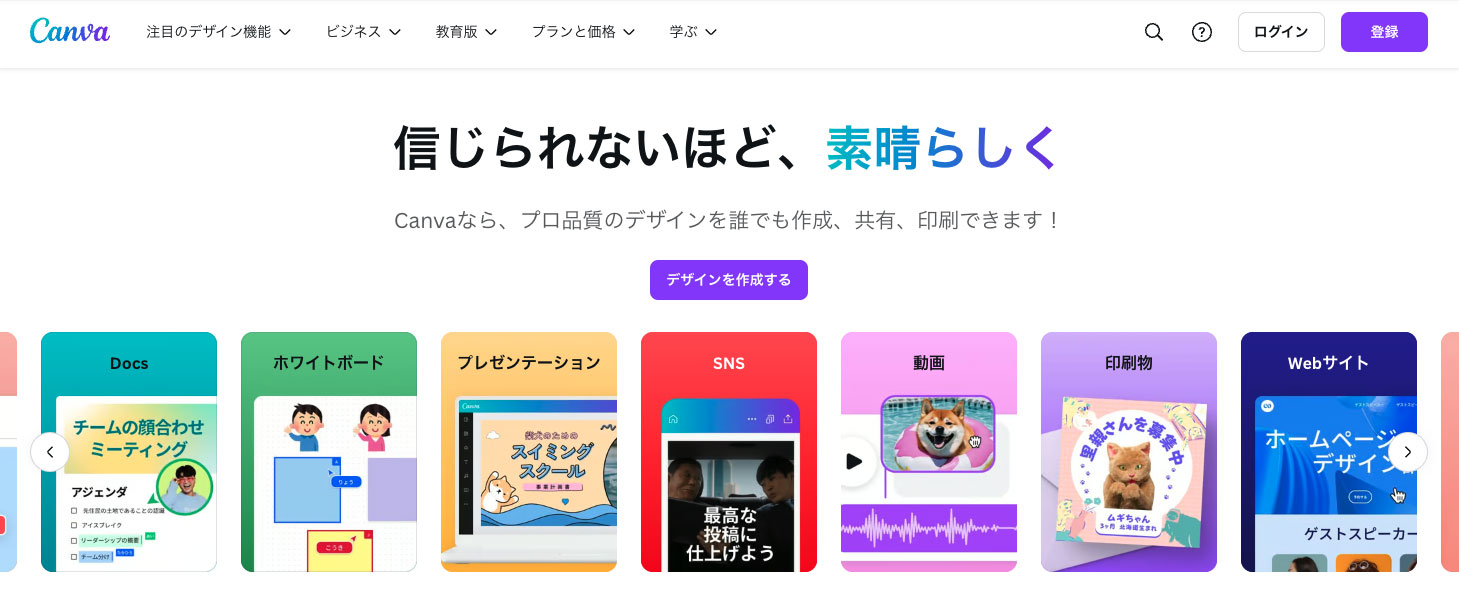
「Canva」は無料で使えるオンラインのデザインツールです。
無料のAIイラスト自動生成機能も搭載されており、キーワードや絵柄、縦横比の入力だけですぐに画像を作成できます。
また、生成したイラストに文字入れやお絵描きといった編集ができ、Canvaで一貫した作業が行えます。
無料プランでも商用利用が一部可能で、テンプレートやイラスト・画像素材などの豊富な機能も活用できます。
ただし、認められていない商用利用の方法もあるので、事前に利用規約を確認しましょう。
MyEdit(マイエディット)
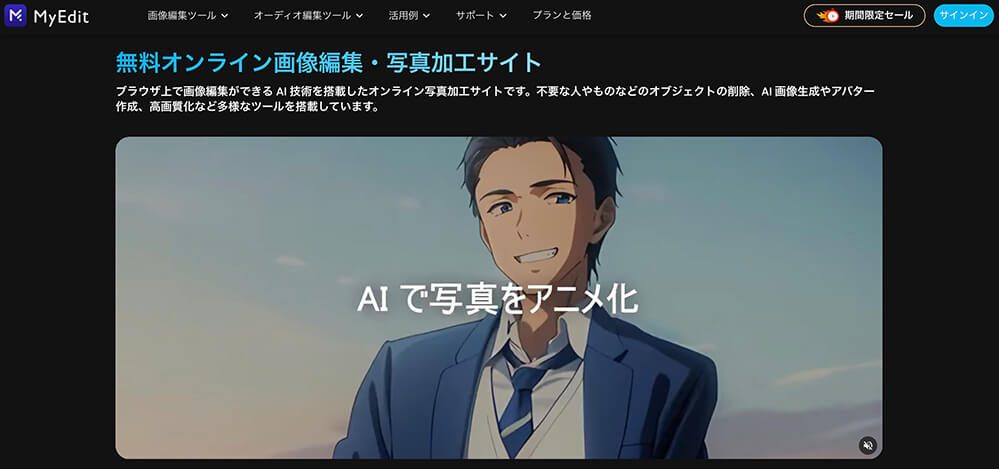
「MyEdit」では、AI画像生成や写真のイラスト化などが可能です。
写真やイラスト、アニメなどの幅広いスタイルを選択できるので、イメージに近い雰囲気の画像を作成できるでしょう。
回数制限こそあるものの無料で利用でき、基本的に商用利用も認められています。
そして、AIで画像内の被写体を置き換えたり、画像拡張、背景削除など、既存の画像を編集する機能も豊富に備わっています。
Fotor(フォター)
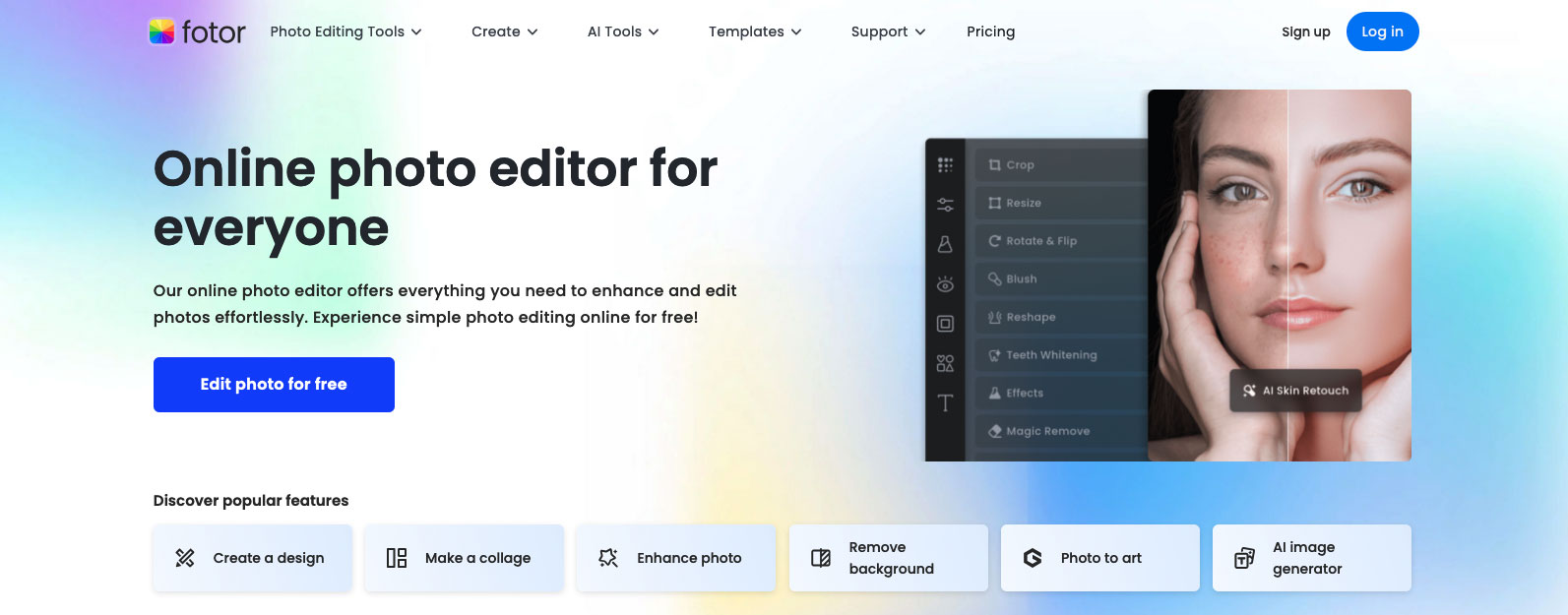
無料のオンライン画像編集サイト「Fotor」には、AIイラストメーカーやAI画像生成機能が搭載されています。
AIイラスト生成では、コミックやアニメ、アイコン、ロゴ、ピクセル化といった多様なスタイルを選択可能です。
さらにプロンプトだけでなく、画像からもイラスト生成ができます。
オンライン上で動作するので、スマホやタブレットでも気軽に利用できます。
ただし、無料プランでイラストを生成できる回数は少なく、商用利用も有料プランのみで認められている点に留意してください。
Artguru(アートグル)

オンラインAIイラスト・画像生成ツール「Artguru」では、Stable Diffusionを使った画像生成が可能です。
1日5枚までの無料クレジットが付与され、画像の商用利用も認められています。
プロンプトと画像の両方でイラストを作成でき、AnimeやFantasty 3D、Landscapeなどの多様なスタイルから画像の雰囲気を指定できます。
「探索」や「トレンド」で他の人が生成した画像をプロンプトとともに閲覧できて、画像制作のヒントとなるでしょう。
Adobe Firefly(アドビファイアーフライ)

「Adobe Firefly」は、著作権フリーの画像のみを学習しているため、権利侵害のリスクを防止し、安心してイラストを生成できます。
カメラアングルや効果、トーンなどを細かく設定できて、イメージに近い画像を作成しやすいでしょう。
無料プランでも月25枚まで生成でき、基本的に商用利用も許可されています。
一つ上の「Fireflyプレミアムプラン」なら、月100件までイラストを作成できます。
【アプリ】スマホで使えるイラスト・画像生成AIおすすめ3選
ここでは、スマホアプリが提供されているイラスト・画像生成AIを紹介します。
- Vivid AI(ビビットAI)
- PhotoDirector(フォトディレクター)
- Meitu(メイツ)
それぞれの特徴を詳しく解説します。
Vivid AI(ビビットAI)

「Vivid AI」は、テキストから画像生成が可能です。
プロンプトの入力に慣れていない方でも、構図や画質、明るさ、カラーなどを選択すればイメージに近い画像を生成できます。
他にも、以下のような多岐にわたるAI機能が搭載されています。
- AIアニメ
- AIスケッチ
- AIアバター
- AIビジネス写真 など
操作も簡単なので、初心者でも迷わずに操作できるでしょう。
PhotoDirector(フォトディレクター)

「PhotoDirector」では、以下の2つの画像生成を利用できます。
- テキストの画像生成
- AI落書きイラスト化
生成したいイメージをテキストで入力し、人物や風景のスタイルを選択するだけでAIイラストを生成できます。
また、AI落書きイラスト化では、大まかな落書きを描いて、補足のキーワードの入力だけでキレイなイラストに仕上げてもらえます。
他にも、既存の画像をアート化やアニメ化する機能などが搭載されており、幅広い用途で利用できるでしょう。
Meitu(メイツ)

Meituには10種類以上のAI機能が搭載されています。
生成AI機能は比較的シンプルで、プロンプトの入力と制作設定を行えばすぐにイラストを作成できます。
ウリは落書きをしてAiがイラスト化してくれる「スマートお絵描き」の搭載。
この他、画像のイラスト化やAIアニメ化、AI似顔絵など、豊富な機能を利用できます。
CopilotでAIイラスト・画像を生成する流れ
ここでは「Copilot」を使ったAIイラスト・画像の作成の流れを紹介します。
- アカウントの作成・サインイン
- イラスト生成の指示
- 画像の修整
- 画像のダウンロード
簡単にイラスト生成からダウンロードまでできるので、ぜひ活用してください。
1. アカウントの作成・サインイン
まず、Copilotにアクセスします。
Copilotでイラスト生成を行うには、Microsoftのアカウントが必要です。
アカウントを持っていない場合は作成、持っている場合はサインインしてください。
2. イラスト生成の指示
サインインしたら早速イラスト生成の指示を出します。
Copilotのチャット欄からプロンプトを入力して、「送信」をクリックしましょう。
会話のスタイルは「よりバランス良く」で問題ありません。
今回は以下のように指示を出しました。
#指示
・アニメ調の画風
・テーブルの上で寝ている猫
・テーブルにはミカンが置いてある
・部屋の奥には暖炉がある
・窓の外では雪が降っている

生成した画像をクリックすると、拡大して表示できます。

3. 画像の修整
画像とイメージが異なる場合は、再度指示を送り、改めてイラストを生成します。
生成された画像の下には、Copilotからの提案も表示されます。

今回は、以下のように指示を出してイラストを修整しました。
#指示
・猫の毛の色は白
・テーブルの上に紅茶も置く

修正を繰り返してイメージ通りの画像を生成してください。
4. 画像のダウンロード
完成した画像をダウンロードします。
気に入った画像をクリックし、画面右の「ダウンロード」を選択しましょう。

すぐにダウンロードが始まります。
イメージ通りのAIイラストを作成する4つのコツ
イメージ通りにAIイラストを作成できない人は、以下のポイントを意識してください。
- 被写体・構図・描写を明確化
- 強調やネガティブプロンプトを活用
- 英語でプロンプトを記述
- 曖昧な言葉を遣わない
各要素を詳しく解説します。
被写体・構図・画風を明確化
画像生成における基本要素は以下の3つといえます。
- 被写体(描きたい対象)
- 構図(被写体の見え方)
- 画風(現実的・アニメ調 など)
これらを押さえて指示を出さないと、イメージとかけ離れたイラストになりやすいです。
つまり、これらの3つを的確に指示すれば、概ねイラストのベースは完成します。
後は、イメージと異なる部分を細かく調整していけば、効率よくイラストを作成できるでしょう。
強調やネガティブプロンプトを活用
太文字や( )などで特に重要な語句を強調すると、より正確にイメージを伝えることができます。
「ネガティブプロンプト」とは、画像に含めてほしくない要素を伝える指示です。
生成したイラストがイメージと異なる場合は、ネガティブプロンプトも活用して調整していきましょう。
具体的には「背景に人物を含めない」などです。
ネガティブプロンプトは特定のエラー(不自然な構図やパーツの奇形)の排除も可能です。
英語でプロンプトを記述
AIによるイラスト生成は、日本語よりも英語の方が正確にプロンプトを理解します。
多くのAIモデルは、日本語よりも英語の学習量が多いからです。
日本語で上手く画像が生成されなくても、英語を使えばイメージに近い画像を作れる場合もあります。
英語が苦手な場合は、翻訳ツールやAIチャットツールなどを用いて、英語のプロンプトを作成しましょう。
曖昧な言葉を遣わない
プロンプトには、曖昧な言葉や抽象的な言葉は遣わないようにしましょう。
例えば、「おしゃれ」や「美しい」といった主観に左右される言葉は、イメージと異なる画像が生成される原因になります。
生成結果に一貫性がなく、試行回数が増えてしまうでしょう。
「窓越しに光が差し込む」のように、誰が聞いても同じ情景を想像できる指示が重要です。
また、曖昧な言葉を遣うと、AIが誤った認識を持って、不自然な構図が生成されたりもします。
まとめ:AIイラストでビジネスを効率化しよう!
本記事では、AIイラストの作成方法やメリット・デメリット、おすすめのサイト・スマホアプリ、作成するうえでの要点などを解説しました。
AIでイラストを作成すれば、コストや時間を削減してビジネスの効率化を図れます。
ただし、いくつかの注意点もあり、注意が必要です。
イラスト生成にはコツが必要で、最初からイメージ通りの画像を作れるわけではありません。
まずは本記事を読んでイメージを固めて、無料ツールを使ったイラスト生成から試してみてはいかがでしょうか。
生成AIの知識を一から学びたい方は「生成AIパスポート」の取得もおすすめです。
詳しくは「生成AIパスポートとは?難易度や試験日程、勉強方法、過去問テキスト等を紹介!」で解説しているので、併せてご覧ください。
 生成AIパスポートとは?難易度や試験日程、勉強方法、過去問テキスト等を紹介!
▼WordPressの始め方はこちら▼
生成AIパスポートとは?難易度や試験日程、勉強方法、過去問テキスト等を紹介!
▼WordPressの始め方はこちら▼
 【初心者向け】WordPressブログの始め方を超簡単にわかりやすく解説
【初心者向け】WordPressブログの始め方を超簡単にわかりやすく解説